Similar presentations:
Проектная работа. 2D-Игры
1. Проектная работа
2D-Игры2. Куда загружаем проект
https://goo.gl/forms/sEXAdLRaRvZtY3hu23. Требования к работе
• Уровень должен быть "упакован" в архив с расширением.unitypackage
• Этот архив должен называться именем и фамилией студента с
указанием города. Например: PetrovVladimir(SPB).unitypackage
•После загрузки файлов и отправки формы данные, связанные с
Вашим аккаунтом Google (имя и фотография), будут записаны.
4. Информация о результатах проектной работы
• 15.05.2018 - в каждом сообществе Юниум в Вконтакте будетопубликована запись об окончании приема работ.
• С 2.05.2018 по 17.05.2018 команда жюри оценивает работы
студентов.
• 20.05.2018 будут подведены итоги проектной работы - итоги
будут размещены в сообществах Юниум, а также в чате
компьютерных курсов.
• До 25.05.2018 работы будут опубликованы в приложении, об этом
также будет сообщено в сообществах Юниум и в чате.
5. Критерии оценки
1. Аккуратность и внимание к деталям - объекты в уровнерасставлены ровно, не перекрывают друг друга и прочее - от 0
до 10 баллов.
2. Проходимость - уровень возможно пройти, он не слишком
сложный, но и не слишком простой - от 0 до 10 баллов.
3. Интерес - субъективная оценка участника команды жюри - от 0
до 10.
6. Где скачать материалы
https://drive.google.com/open?id=1UTeUQbsajGu7e9YJjSdtnCAtZenkYGYb7. Задача: Создать 2D-игру по типу T-Rex из Google Chrome
Задача: Создать 2D-игру по типу T-Rex изGoogle Chrome
8. Шахтер-старатель
9. Часть 0. Прототипирование
10. Часть 1. Игрок и платформа
Часть 1. Игрок и платформа• Игрок (PlayerControllerAM.cs)
1.Создаем пустой объект (Create Empty) и переименовываем его в
“Player”
2.Добавляем объекту Player объекты: Camera и Sprite
3.Добавляем объекту следующие компоненты:
1.Box Collider 2D (isTrigger = true);
2.Capsule Collider 2D;
3.Rigidbody 2D (Constraints - Freeze Rotation Z = true);
4.Constant Force 2D;
5.Player Controller AM
11. Часть 1. Игрок и платформа
Часть 1. Игрок и платформаОбъекту Sprite нужно добавить Sprite
Renderer и анимировать его используя
изображения из архива.После настройки
Игрок в Сцене будет выглядеть
примерно вот так:
12. Часть 1. Игрок и платформа
Часть 1. Игрок и платформа• Далее необходимо сделать платформу, сохранить ее в prefab и
собрать из платформ уровень по уже нарисованному прототипу. У
платформы обязательно должен быть Box Collider 2D и тег
“Ground”.
13. Часть 1. Игрок и платформа
Часть 1. Игрок и платформаПараметры игрока
Jump Force - сила, с которой игрок прыгает вверх;
Start Speed - стартовая скорость;
Max Speed - максимальная скорость, с которой может двигаться игрок;
Speed Step - шаг изменения скорости.
Если кликнуть мышкой в левой
стороне экрана, то скорость (Current
Speed) уменьшается на значение
Speed Step, но никогда не будет
меньше Start Speed.
Если кликнуть мышкой в правой
стороне экрана, то скорость (Current
Speed) увеличивается на значение
Speed Step, но никогда не будет
больше Max Speed.
14. Тестирование! По критериям
1. Аккуратность и внимание к деталям - объекты в уровнерасставлены ровно, не перекрывают друг друга и прочее - от 0
до 10 баллов.
2. Проходимость - уровень возможно пройти, он не слишком
сложный, но и не слишком простой - от 0 до 10 баллов.
3. Интерес - субъективная оценка участника команды жюри - от 0
до 10.
15. Где скачать материалы
https://drive.google.com/open?id=1C7OBRqU0vgJIjwDBtWkJ_HVbD4WdWAtU16. Часть 2. Ловушки и монеты
Часть 2. Ловушки и монетыНастройка ловушки.
Чтобы ловушка работала, необходимо
выбрать подходящее изображение и
добавить объекту Box Collider 2D
(isTrigger = true), а также компонент
OnTriggerSceneLoader.cs, в нем нужно
указать название сцены, в которой
размещена ловушка.
17. Часть 2. Ловушки и монеты
Часть 2. Ловушки и монетыНастройка монеты.
Чтобы монета работала, необходимо
выбрать изображение и добавить
объекту Circle Collider 2D (isTrigger =
true), а также компонент Gold.cs.
Также Игроку необходимо добавить
компонент GoldKeeper.cs - этот
компонент считает монетки.
18. Где скачать материалы
https://drive.google.com/open?id=12IkJgbX-EYGC9oKEdH6xc790rTOjvIwT19. Часть 3. Интерфейс и подача работы на конкурс
Часть 3. Интерфейс и подача работы наконкурс
Используя шрифт и изображение необходимо разместить этот элемент в
верхнем правом (или левом) углу экрана.
Игроку нужно добавить компонент UIManager.cs
Этому компоненту необходимо указать объект Text (не путать с 3D Text !),
который был создан ранее.
20. Часть 3. Интерфейс и подача работы на конкурс
Часть 3. Интерфейс и подача работы наконкурс
• Используя шрифт и изображение необходимо
разместить этот элемент в верхнем правом (или
левом) углу экрана.
• Игроку нужно добавить компонент UIManager.cs
• Этому компоненту необходимо указать объект
Text (не путать с 3D Text !), который был создан
ранее.
21. Тестирование! По критериям
1. Аккуратность и внимание к деталям - объекты в уровнерасставлены ровно, не перекрывают друг друга и прочее - от 0
до 10 баллов.
2. Проходимость - уровень возможно пройти, он не слишком
сложный, но и не слишком простой - от 0 до 10 баллов.
3. Интерес - субъективная оценка участника команды жюри - от 0
до 10.
22. Упаковываем игру!
Assets > Export PackageСохраняем с названием:
имя и фамилия студента с указанием города. Например:
PetrovVladimir(SPB).unitypackage
23. Награды победителям
1-3 место - по 3 Юшки;
4-9 - по две Юшки;
10-15 - дополнительно по 1 Юшке;
все работы победителей будут опубликованы с их согласия.






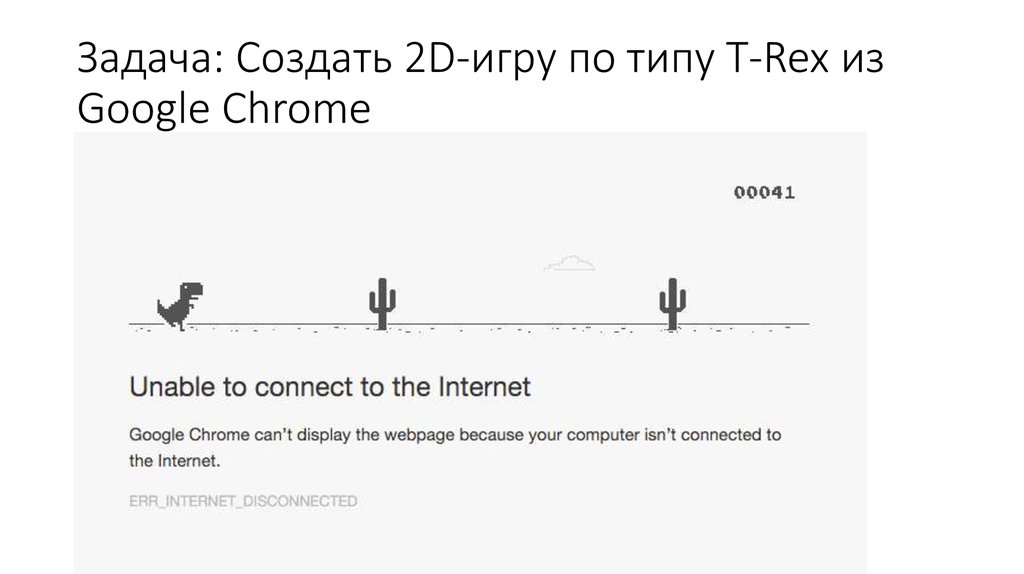















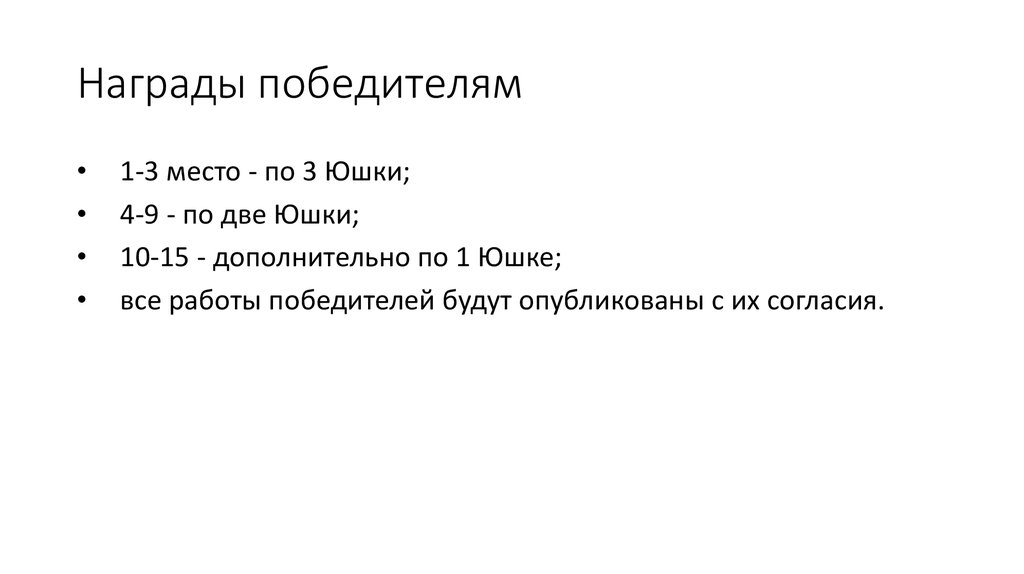
 informatics
informatics








